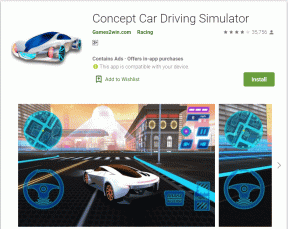7 sätt att åtgärda Intel Wi-Fi 6 AX201 adapterdrivrutin eller maskinvaruproblem
Miscellanea / / November 07, 2023
Intel Wi-Fi 6 AX201 160MHz-adaptern är en trådlös drivrutinsadapter som har stört många användare på sistone. Om din enhet förlitar sig på den här Wi-Fi-adaptern för att gå online, kommer du inte att kunna ansluta till Wi-Fi om adaptern står inför ett problem. I den här artikeln vill vi hjälpa dig med detsamma och fixa alla problem som rör Intel Wi-Fi 6 AX201-adapter.

Även om användare lyckas åtgärda problemet kommer detta irriterande fel ofta tillbaka några dagar senare. Vad som är ännu mer frustrerande är när det här problemet uppstår när du strömmar videoinnehåll eller laddar upp filer till ditt lagringskonto.
Vi kommer att ge dig alla sätt som du kan lösa problemet på. Men varför uppstår det i första hand? Låt oss ta reda på!
Läs också: Hur man fixar kan inte ansluta till 5GHz Wi-Fi på Windows 11
Varför fungerar inte Intel Wi-Fi 6-adapter
Din dator kan visa följande felmeddelanden om adaptern inte fungerar.
- Intel (r) Wi-Fi 6 AX201 160MHz-adaptern har drivrutins- eller hårdvarurelaterade problem.
- Intel Wi-Fi 6-adapter har problem
Här är några av de möjliga orsakerna till ovanstående:
- Föråldrad drivrutin: En inaktuell eller inkompatibel drivrutin för Intel Wi-Fi 6-adaptern kan leda till problem.
- Hårdvaruproblem: Fysiska problem med adaptern, som lösa anslutningar eller ett felaktigt kort, kan orsaka några problem.
- Programvarukonflikter: Annan programvara, buggar eller drivrutiner kan komma i konflikt med Intel Wi-Fi 6-drivrutinen, vilket gör att den inte fungerar.
- Energisparinställningar: Energisparinställningar kan stänga av Wi-Fi-adaptern för att spara energi, vilket kan orsaka anslutningsproblem.
- Nätverksproblem: Problem med själva Wi-Fi-nätverket, till exempel fel på en router eller åtkomstpunkt, kan orsaka problem med Intel Wi-Fi 6-adaptern.
Vi kommer att utveckla alla ovanstående orsaker och hjälpa dig att lösa problemet på nolltid. Låt oss börja.
Så här fixar du att Intel Wi-Fi 6 AX201 inte fungerar
Här är sju effektiva sätt att felsöka Intel W-Fi 6 AX201-adaptern. Låt oss börja med att starta om din dator.
1. Starta om datorn
Om det finns en bugg som körs som en bakgrundsprocess som påverkar Wi-Fi-adaptern, hjälper det att starta om datorn. När du stänger av din PC stängs alla processer – inklusive buggarna, och det är osannolikt att buggarna kommer att starta igen när du startar om din PC.

2. Uppdatera eller installera om drivrutinen
Drivrutinerna för Intel Wi-Fi 6 AX201 på din Windows-dator kan vara föråldrade och behöver uppdateras. Uppdateringen kan fixa buggar och problem som du står inför med Intel Wi-Fi 6 AX201-adaptern. Dessutom, om drivrutinen installerades genom ett korrupt paket, kan det orsaka problem med adaptern.
Därför hjälper det att uppdatera eller installera om dessa drivrutiner, och så här kan du göra det.
Steg 1: Öppna Enhetshanteraren från startmenyn.

Steg 2: Klicka för att expandera Nätverksenheter.
Steg 3: Högerklicka på Intel Wi-Fi 6 AX201 och klicka på uppdatera drivrutin.
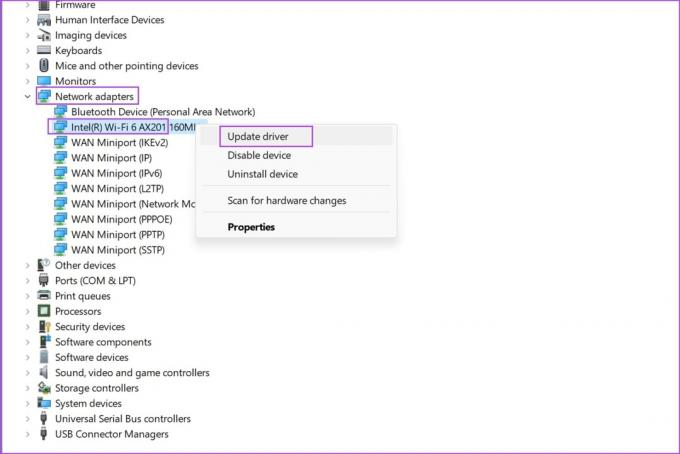
Steg 4: Välj om du vill bläddra i uppdateringsfilen lokalt eller låta Windows söka på internet efter densamma.

Om du vill installera om drivrutinen, klicka på Avinstallera enhet, bekräfta din åtgärd och starta om datorn för att automatiskt installera drivrutinen.

Alternativt kan du använda Intel Driver & Support Assistant för att hålla ditt system uppdaterat automatiskt. Detta verktyg håller din Intel-hårdvara uppdaterad. Du kan ladda ner och installera den officiella versionen från Intel.
3. Inaktivera och aktivera enhet
Att inaktivera och återaktivera enheten kan upprätta en ny anslutning, vilket möjligen kan bli av med buggar som orsakar problemen. Så här kan du göra det.
Steg 1: Öppna Enhetshanteraren från startmenyn.

Steg 2: Klicka för att expandera Nätverksenheter.
Steg 3: Högerklicka på Intel Wi-Fi 6 AX201 och klicka på inaktivera enhet.
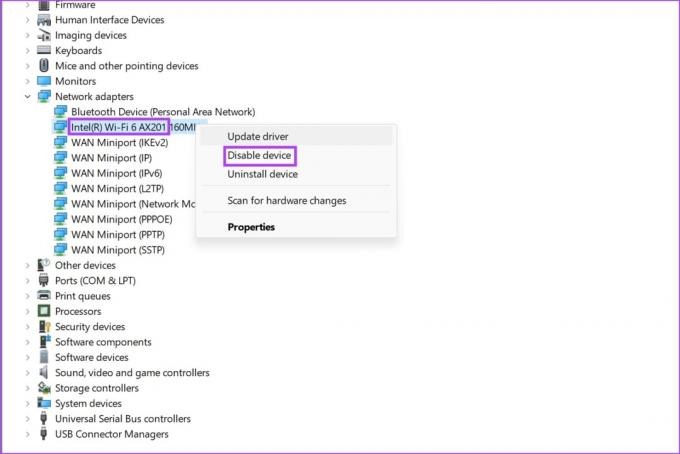
Steg 4: Vänta några sekunder. Högerklicka på enheten och aktivera den igen.
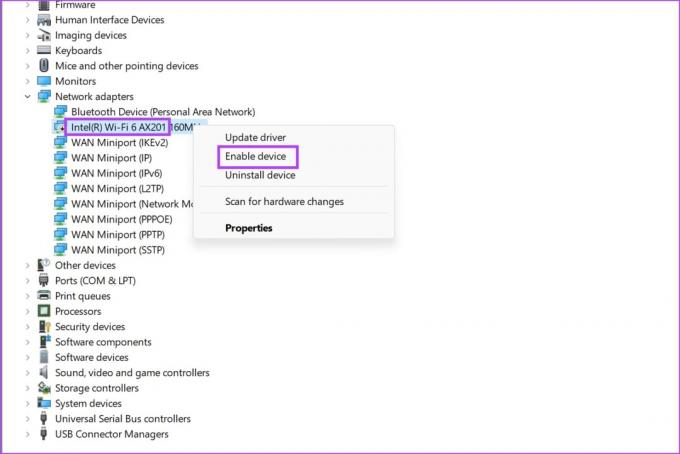
4. Kör SFC Scan
A Systemfilsgranskaren (SFC) skanning kan hjälpa till att lösa problem med Intel Wi-Fi 6-adaptern genom att kontrollera och reparera skadade eller saknade systemfiler. Så här kan du göra det.
Steg 1: Öppna "Kommandotolken" från startmenyn. Högerklicka och välj "Kör som administratör".
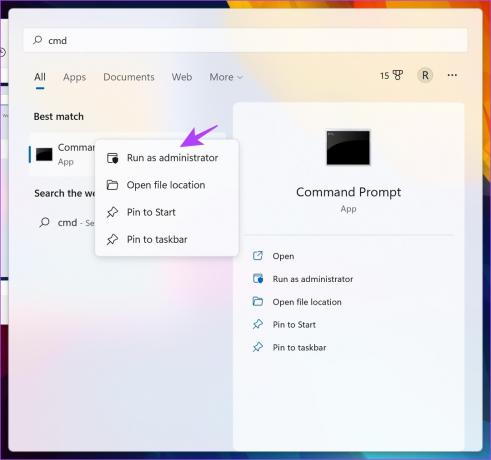
Steg 2: Skriv följande kommando:
SFC /scannow
När systemsökningen börjar kan du se dess framsteg. När systemsökningen är klar kommer du att se om den lyckades eller inte.

5. Ändra inställningar för trådlöst läge och energihantering
Det här problemet kan ha något att göra med enheten som använder dual-band. Att ändra de trådlösa inställningarna kan fixa det. Följ instruktionerna nedan och kontrollera resultatet.
Steg 1: Öppna Enhetshanteraren från startmenyn.

Steg 2: Klicka för att expandera Nätverksenheter.
Steg 3: Högerklicka sedan på ditt trådlösa kort och välj Egenskaper.
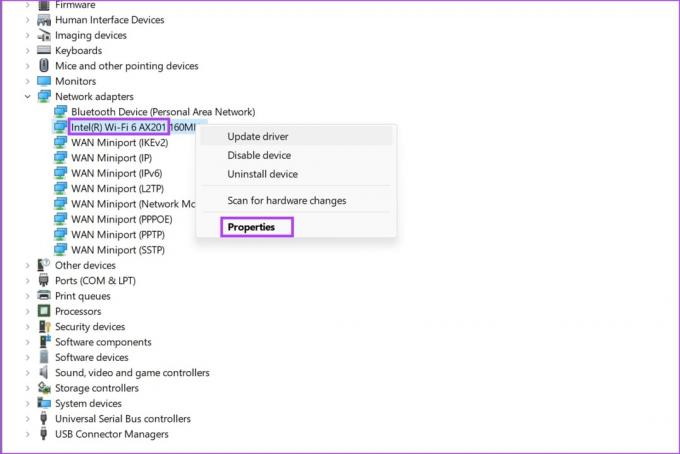
Steg 3: Välj fliken Avancerat och ändra inställningarna för trådlöst läge från 802.11a/b/g till 1. 5 GHz 802.11a. Kontrollera om problemet kvarstår.
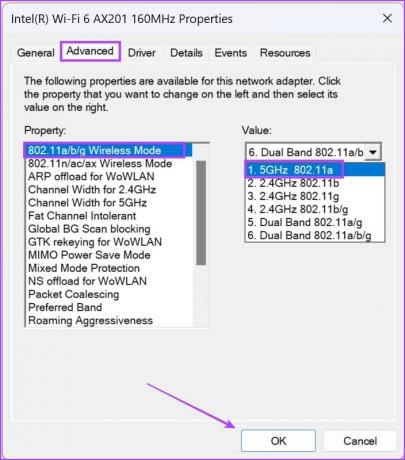
Du kan också ta bort energisparinställningarna för Wi-Fi-adaptern endast på Windows 10. Klicka på fliken Power Management i egenskapsmenyn. Inaktivera sedan alternativet som gör att Windows 10 kan stänga av den trådlösa adaptern för att spara ström.
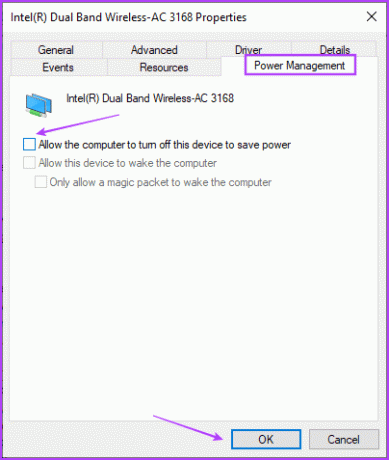
6. Återställ nätverksinställningar
Återställ nätverksinställningar kan hjälpa till att lösa problem med Intel Wi-Fi 6-adaptern genom att återställa nätverksrelaterade konfigurationer till deras standardläge. Så här kan du göra det.
Steg 1: Öppna appen Inställningar och välj "Nätverk och Internet".
Steg 2: Klicka på "Avancerade nätverksinställningar".

Steg 3: Välj Nätverksåterställning.

Steg 4: Klicka på Återställ nu.
Steg 5: Välj Ja för att bekräfta.
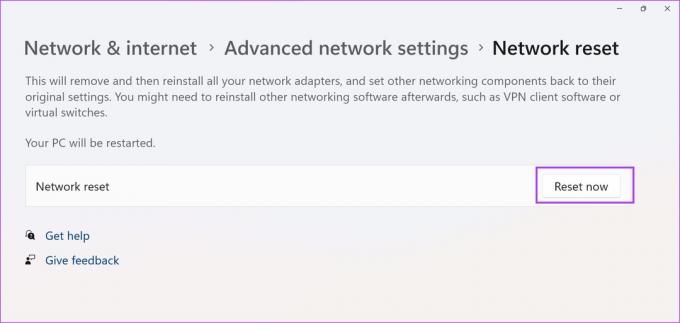
Om ingen av ovanstående metoder fungerar rekommenderar vi att du kontaktar supporttjänsterna från din enhetstillverkare. De kommer att kunna vägleda dig och lösa problemet så snart som möjligt.
Det är allt du behöver veta om att fixa en felaktig Intel Wi-Fi 6 AX201-adapter.
Vanliga frågor om Intel Wi-Fi 6 AX201-adapter
Ja, Intel Wi-Fi 6 AX201-adaptern är designad för att hantera flera enheter samtidigt, vilket ger ett mer effektivt och responsivt nätverk.
Ja, Intel Wi-Fi 6 AX201-adaptern stöder de senaste Wi-Fi-säkerhetsprotokollen, inklusive WPA3, för att förbättra säkerheten för trådlöst nätverk.
Det beror på din bärbara dators design och kompatibilitet. Vissa bärbara datorer tillåter uppgradering av Wi-Fi-kort, medan andra har lödda komponenter.
Maxhastigheten påverkas av ditt nätverk och din router, men Wi-Fi 6 kan teoretiskt ge hastigheter på upp till 9,6 Gbps.
Surfa online utan problem
Vi hoppas att den här guiden hjälpte dig att lösa det här problemet. Som nämnts tidigare, om du inte kan lösa problemet, är ditt bästa alternativ att ta din dator till din tillverkares kundsupport för att bli av med alla problem.
Senast uppdaterad den 4 november 2023
Ovanstående artikel kan innehålla affiliate-länkar som hjälper till att stödja Guiding Tech. Det påverkar dock inte vår redaktionella integritet. Innehållet förblir opartiskt och autentiskt.